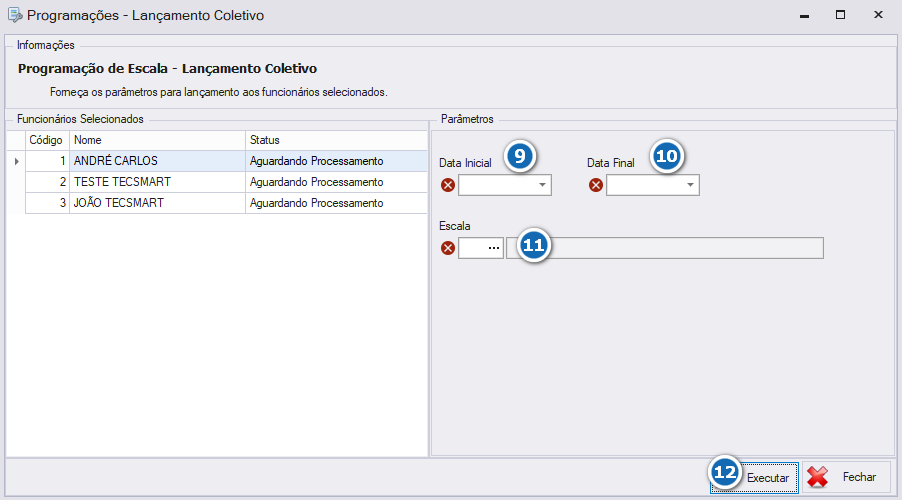As escalas temporárias são aquelas que possuem uma data de inicio e fim, utilizadas para mudar a jornada do funcionário de forma temporária.
Tutorial em Vídeo #
Passo a Passo #
Lançando Escalas Temporárias Pela Tela dos Funcionários #
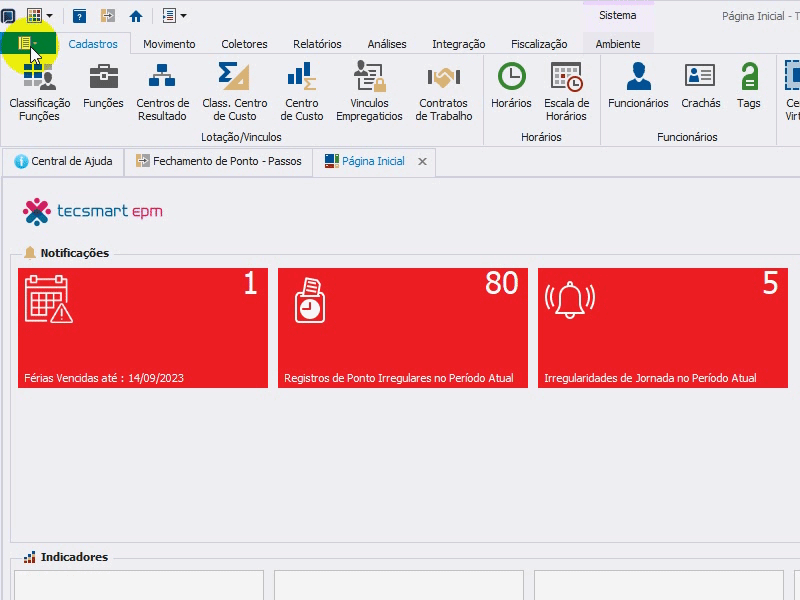
1-Selecionar a aba de módulos
2-Selecionar o módulo Automação de Ponto

3-Clicar na aba cadastros
4-Clicar em Funcionários

5-Selecionar o funcionário para o qual vai lançar a programação de escala
6-Clicar em Tarefas
7-Clicar em Programações Temporárias
8-Clicar em Escala
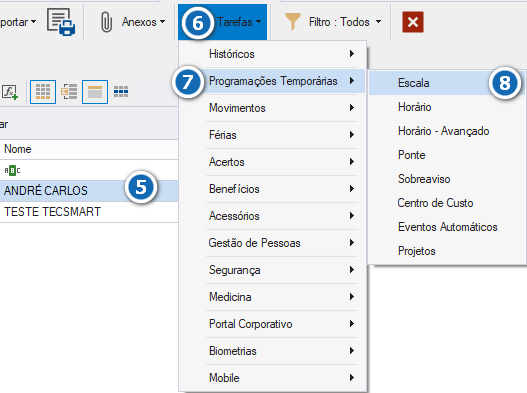
9-Clicar no botão para incluir nova programação de escala
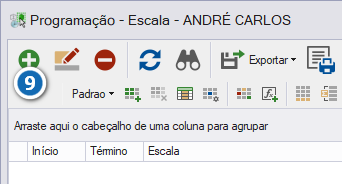
10-Selecionar a escala
OBS: Caso não tenha a escala cadastrada temos os manuais explicando o procedimento para cadastros de escalas
Caso for uma escala personalizada quando selecionada o sistema vai pedir para informar a sequência do horários no campo: Horário de inicio, será aqui que você vai definir por qual horário o funcionário começara trabalhando.
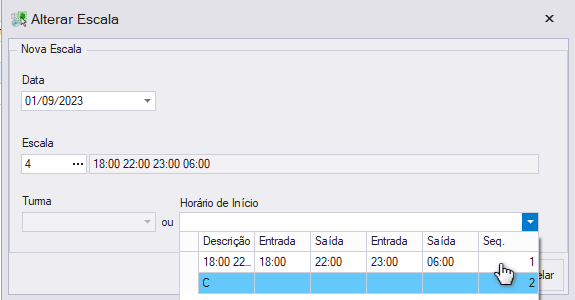
11-Preencher data de inicio
12-Preencher data de término da escala
13-Salvar
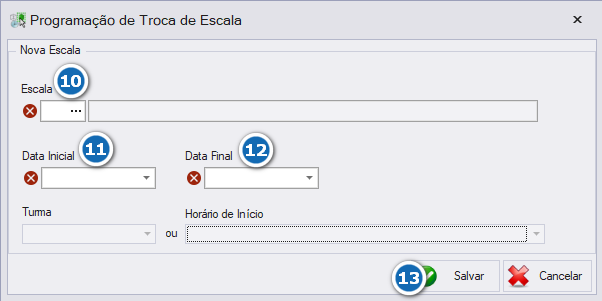
Lançando Escalas Temporárias Pela Tela de Acertos #
Ou também as programações podem ser feitas pela tela dos acertos
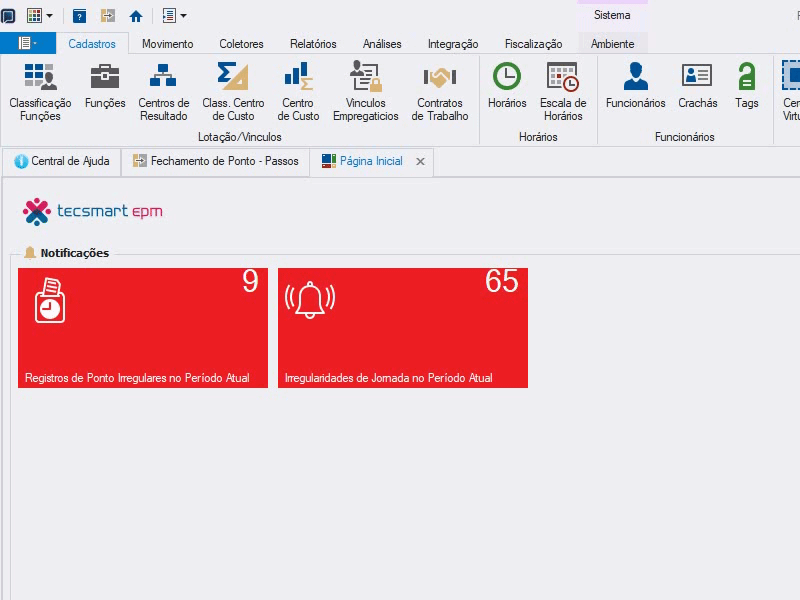
1-Acessar a aba de “Fechamento de Ponto – Passos”
2-Clicar na opção “Manutenção do Ponto”
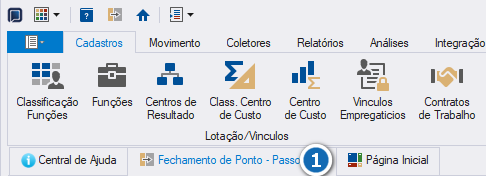
OBS: Essa aba sempre está aberta no sistema, caso aconteça de fechar ela é possível encontra-la em outro local também, a figura abaixo mostra:
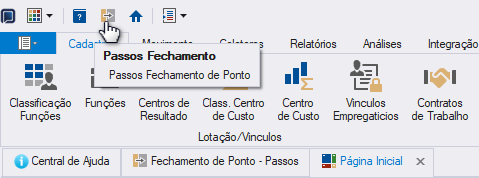
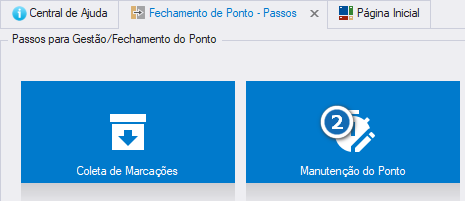
3-Selecionar o funcionário para o qual será lançado a programação de escala
4-Clicar em Tarefas
5-Clicar em Programações
6-Clicar em Escala
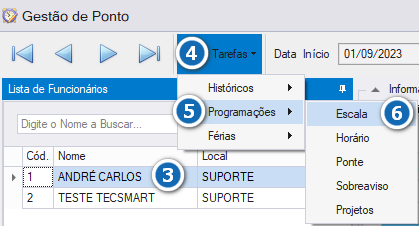
7-Clicar no botão para incluir uma nova programação de escala

8-Selecione a escala
OBS: Caso não tenha a escala cadastrada temos os manuais explicando o procedimento para cadastros de escalas
Caso for uma escala personalizada quando selecionada o sistema vai pedir para informar a sequência do horários no campo: Horário de inicio, será aqui que você vai definir por qual horário o funcionário começara trabalhando.
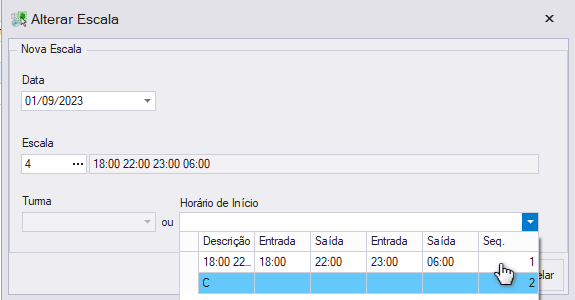
9-Preencher data de inicio
10-Preencher data de término da escala
11-Salvar
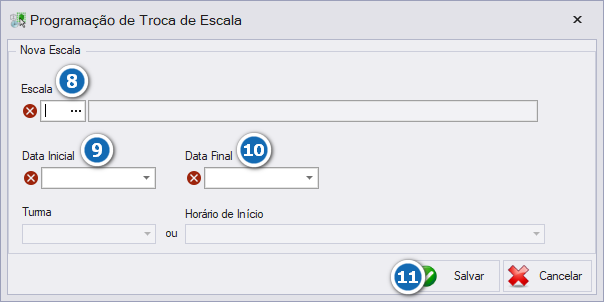
Troca Coletiva de Escalas Temporárias #
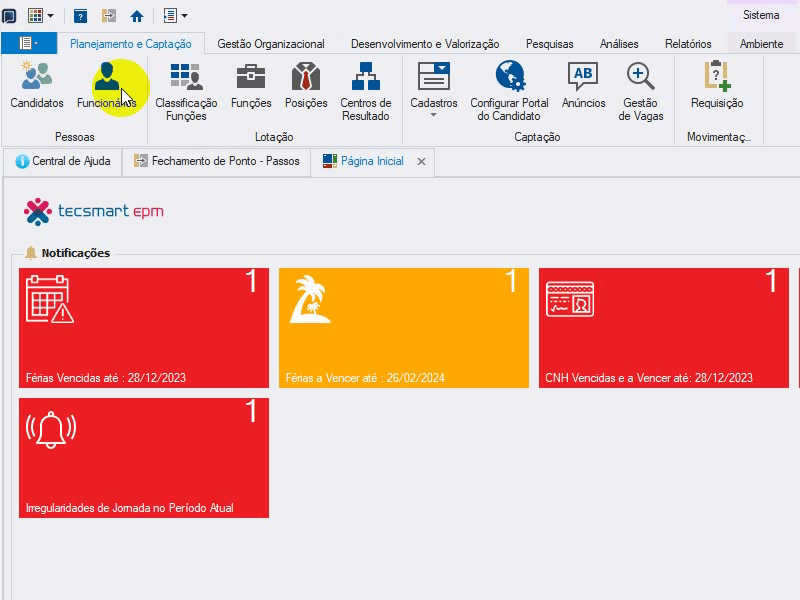
Aqui vamos te mostrar como lançar trocas de escala temporárias de forma coletiva
OBS: Verifique bem se os parâmetros e se as datas estão corretas, pois após o lançamento não existe como fazer a exclusão coletiva, é necessário acessar a programação de escala de cada funcionário e fazer o ajuste ou exclusão.
1-Selecionar a aba de módulos
2-Selecionar o módulo Automação de Ponto

3-Clicar na aba cadastros
4-Clicar em Funcionários

5-Selecionar os funcionários para o qual vai lançar a programação de escala
OBS: Para selecionar vários funcionários você pode usar as seguintes teclas:
Ctrl + Botão Esquerdo do Mouse (Segurar o botão Ctrl e ir clicando nos funcionários)
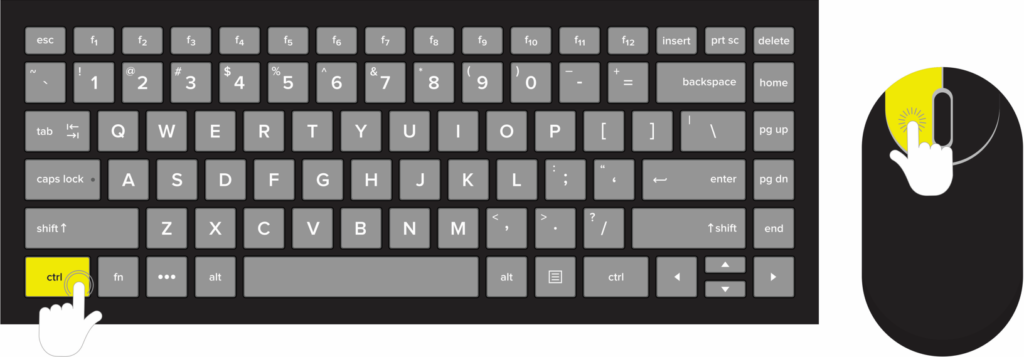
Shift + Setinha para Baixo (Clicar com o botão esquerdo sobre o primeiro funcionário da lista, segurar o botão Shift e ir apertando setinha para baixo)
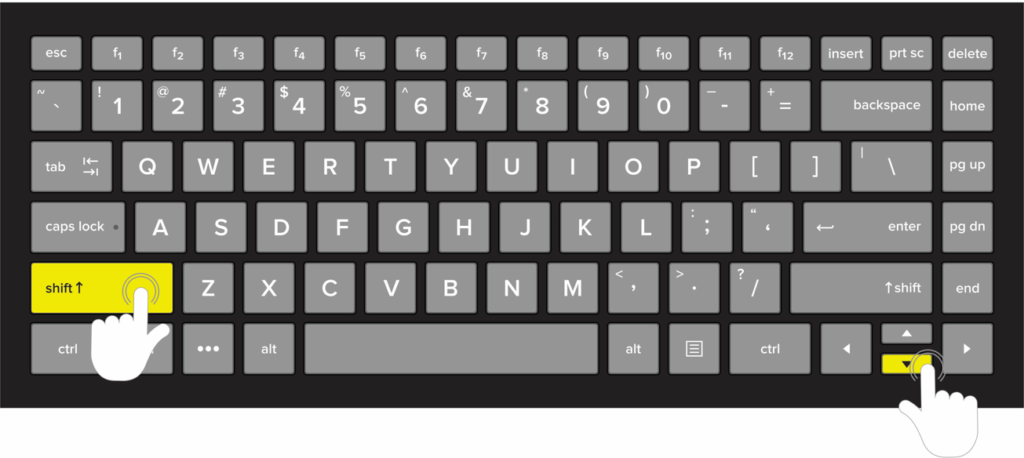
6-Clicar em Tarefas
7-Clicar em Programações Temporárias
8-Clicar em Escala
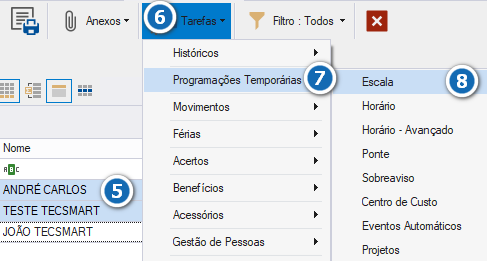
9-Informar a data inicio da escala
10-Informar a data final
11-Selecionar a escala que será utilizada
12-Clicar no botão “Executar”